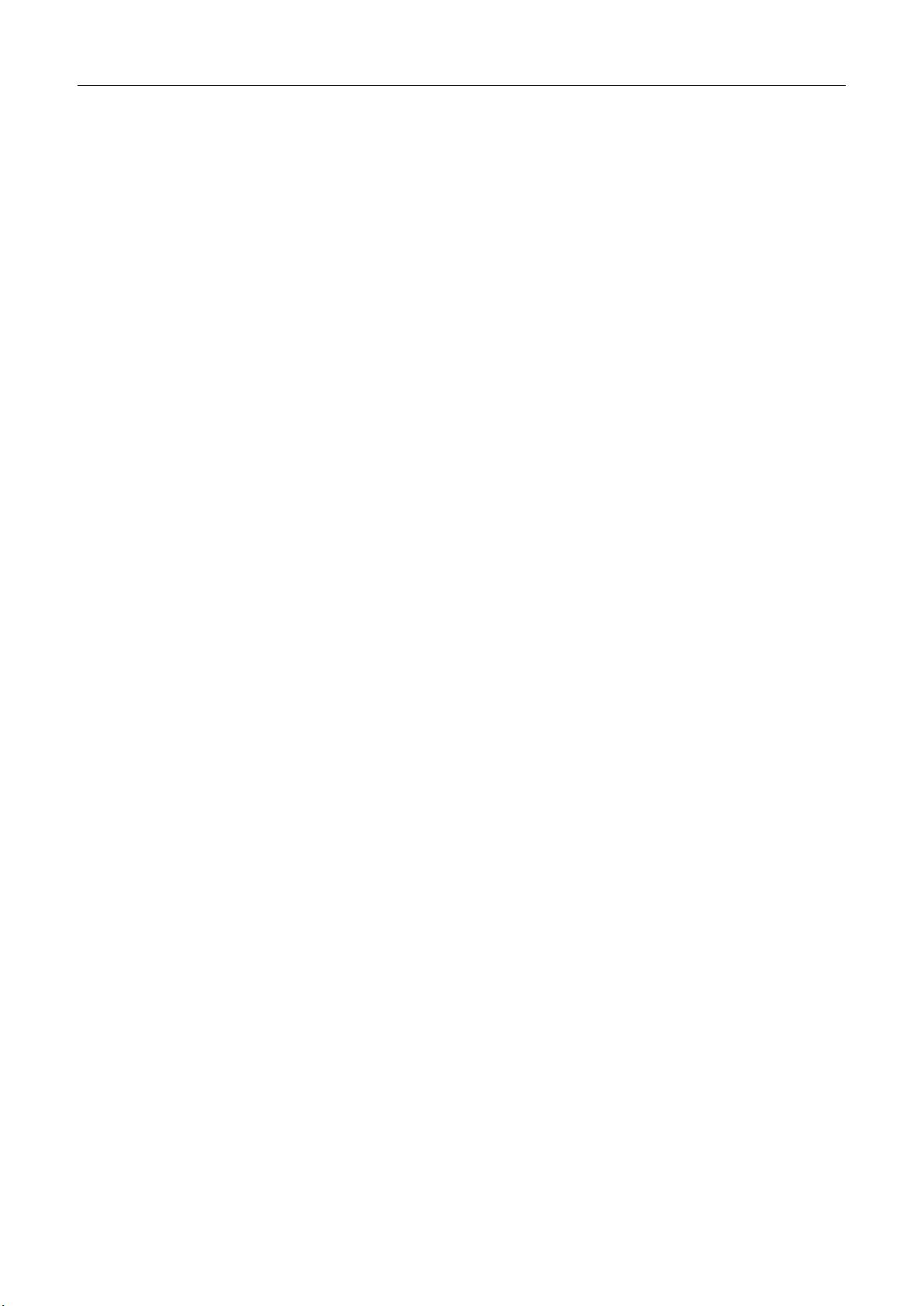Ubuntu环境下Nexus安装教程
版权申诉
32 浏览量
更新于2024-09-05
收藏 21KB DOCX 举报
"ubuntu环境下安装Nexus的步骤及注意事项"
在Ubuntu环境下安装Sonatype Nexus,一个流行的私有Maven、npm、Yum和Docker仓库管理器,需要遵循一系列步骤。本指南以Ubuntu 16.04.1 LTS为例,Nexus版本为nexus-3.5-0-02-unix.tar.gz。在开始安装前,确保已安装Java(推荐版本为1.8.0_65)和Maven(版本为3.3.9),因为Nexus依赖于Java运行,而Maven虽然非强制性,但在某些场景下可能需要。
首先,作为root用户,在`/usr/local`目录下创建一个名为`nexus`的文件夹,命令是`mkdir -p /usr/local/nexus`。接着,将下载的Nexus安装包解压缩到这个新建的文件夹中,使用`tar -zxvf nexus-3.5-0-02-unix.tar.gz -C /usr/local/nexus`。解压后,你会在`/usr/local/nexus`下看到两个子文件夹:`nexus-3.5.0-02`和`sonatype-work`。
随后,创建一个名为`nexus`的系统用户,这是为了安全考虑,避免以root用户运行Nexus。创建用户并确认用户已成功创建,可以使用`useradd nexus --shell /bin/bash`和查看`/etc/passwd`。接下来,将`/usr/local/nexus`设置为`nexus`用户的主目录。这包括使用`chown -R nexus:nexus /usr/local/nexus`命令更改目录的所有权和组,然后在`/etc/passwd`中将`nexus`用户的主目录改为`/usr/local/nexus`。
在继续之前,务必检查`nexus-3.5.0-02`和`sonatype-work`两个目录的权限设置,确保它们属于`nexus`用户和组,以防止运行Nexus时出现权限问题。
如果可能,建议关闭Ubuntu的防火墙,以避免潜在的访问限制。关闭防火墙的方法可以通过搜索Ubuntu相关的文档来获取。然后,切换到`nexus`用户进行后续操作,可以使用`su - nexus`命令。
接下来,进入`nexus-3.5.0-02`目录,启动Nexus服务。通常,你可以通过执行`bin/nexus start`命令来启动Nexus。Nexus会在后台运行,并监听8081端口。要检查Nexus是否正常运行,可以在浏览器中访问`http://host_ip:8081`,如果一切顺利,你应该能看到Nexus的登录界面。
请注意,根据Nexus的版本和你的系统配置,启动命令可能略有不同。有些版本可能需要使用`./bin/nexus start`或者`./bin/nexus console`来启动,并且在某些情况下,可能需要配置环境变量,如`JAVA_HOME`指向你的Java安装位置。
在安装和配置完成后,记得定期更新Nexus及其依赖的Java版本,以保持系统的安全性和稳定性。同时,根据你的需求,你可能还需要配置Nexus的存储路径、日志级别以及访问控制等高级设置。
158 浏览量
345 浏览量
2021-10-30 上传
146 浏览量
162 浏览量
2022-10-14 上传
2022-10-15 上传
192 浏览量
zgr0061
- 粉丝: 0
- 资源: 9万+
最新资源
- GridView 72般绝技(二)
- Asp.Net事务和异常处理 (三)
- Asp.Net事务和异常处理 (二)
- HP-UX 11i v1.6安装与配置指南
- J2me 手机开发入门教程[3]
- ASP.NET 2.0 中的创建母版页
- 在ASP.NET中实现Url Rewriting (五)
- Oracle Concepts
- 基于ARM的便携式小卫星塔架测试系统的研究
- Wiley.And.Sons.Mastering Data Warehouse Design.pdf
- developer01.doc
- J2me 手机开发入门教程[1]
- 信号与系统第一章课件
- Sun Java SystemDirectory Server
- 陈敏 OPNET网络仿真 入门图书
- 课件COURSE MS101 Microsoft Visual CSharp